
こんにちは ロクマです
今回はbitFlyerで口座開設する方法を図を使って説明します

- 2021年10月から仮想通貨投資を始め
- それからNFTやSTEPN、Defiなどを体験
- 令和4年分から確定申告書を自力で提出
- 仮想通貨の税金に関する記事多数
- STEPNの税金管理シートを無料公開
銀行口座は作ったことがあるけど、仮想通貨の口座なんて作ったことが無いって人も多いと思います
でも大丈夫です。
この手順に沿って進めたら誰でも簡単に完全無料で口座開設できます
仮想通貨の知識はゼロでも口座開設に問題はありません

むしろ銀行口座を作る方が今はややこしいかも・・・
かかる時間
手続き自体はだいたい20分くらいで終わります
本人確認を送信してから審査終了までは半日くらい要することが多いいです
週末や混んでいるときだと本人確認で1週間くらいかかったって話しもあります

「良し買おう」って決めてからすぐ行動できるように、先手で口座開設と準備資金を入金しておいた方が良いです
必要なもの
スマホ(2段階認証・本人確認提出で必要です)
本人確認書類
口座開設

それではさっそく口座開設の手順を説明していきます
まずはbitFlyer公式に行きましょう
公式→bitFlyer
アドレス登録
bitFlyerに行ったら、右上の方にある「新規登録」を押します。

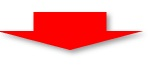
メールアドレスを入力し「無料で登録する」ボタンを押します
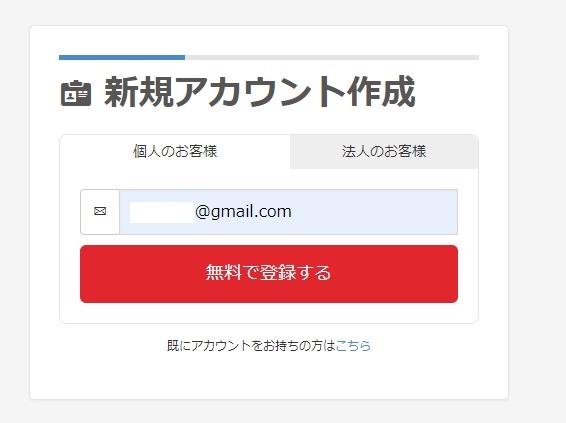
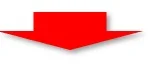
そうすると、登録したアドレスにbitFlyerからメールが届きますので、そのメールに記載されている「キーワード」をコピペして「次へ」を押します。
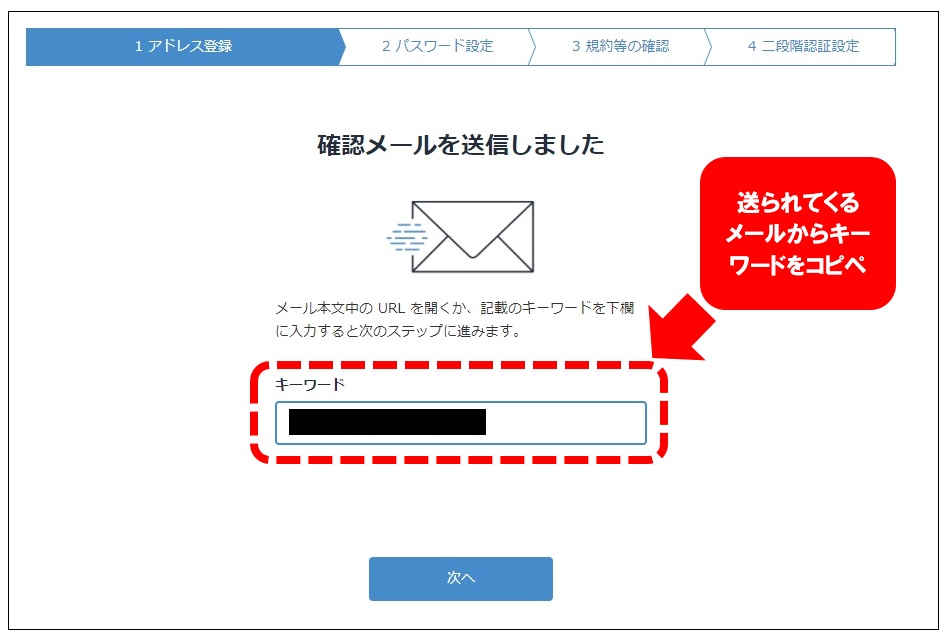

アドレス登録は以上で終了
そのまま「パスワード設定」に移ります
パスワード設定
パスワードを設定します
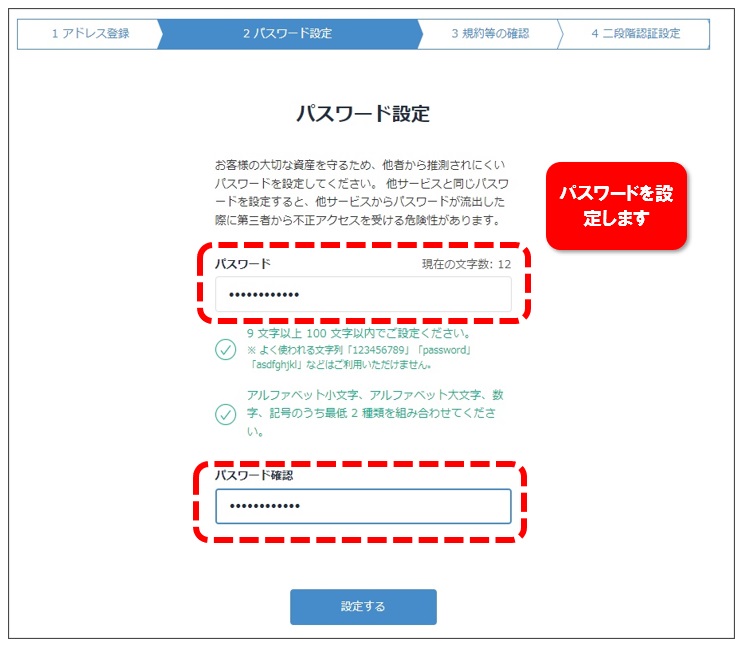

大文字、小文字、数値の最低2種類を混ぜるパターン
文字数は9文字以上
パス設定は以上です
そのまま「規約等の確認」に移ります
規約等の確認
同意事項を確認して「同意する」を押します
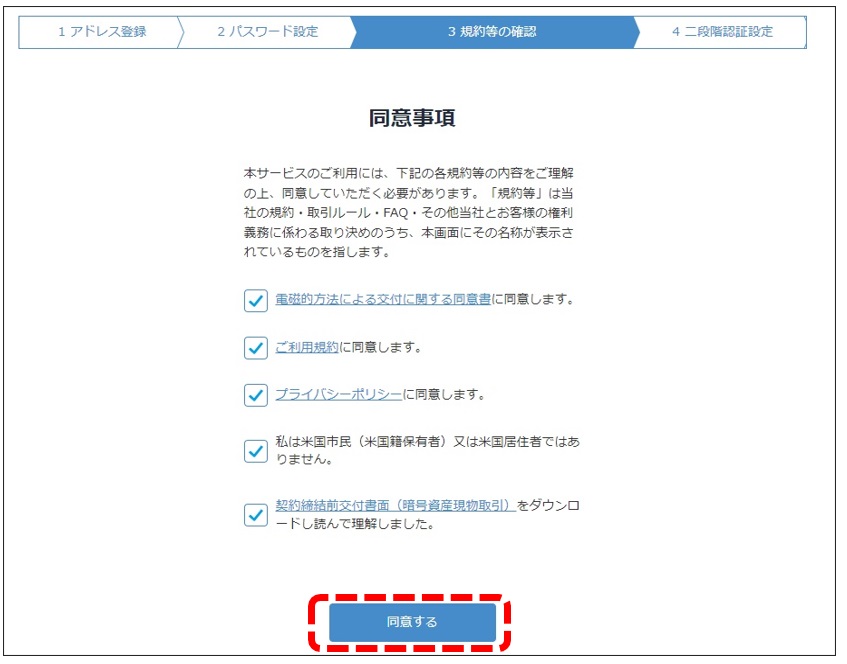
二段階認証設定
メールで送られてくる「確認コード」を入力します
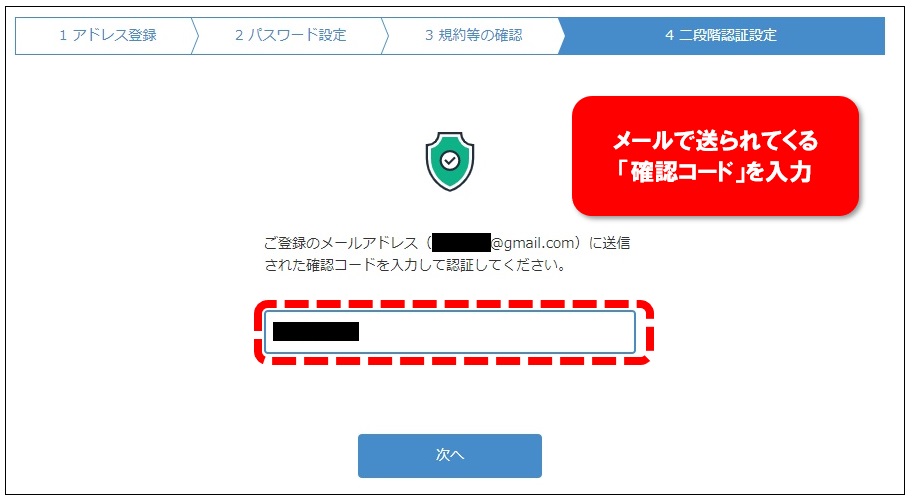
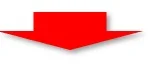
3つの選択肢から「2段階認証」を設定します

手間が掛からない、セキュリティも強い
「認証アプリ」が断然おすすめです
まだスマホに「認証アプリ」が入っていない人は入れときましょう


アプストアで「google 認証」で検索したらヒットします
- 携帯電話のSNSで受け取る
- 認証アプリ←おすすめ!!
- メールで受け取る
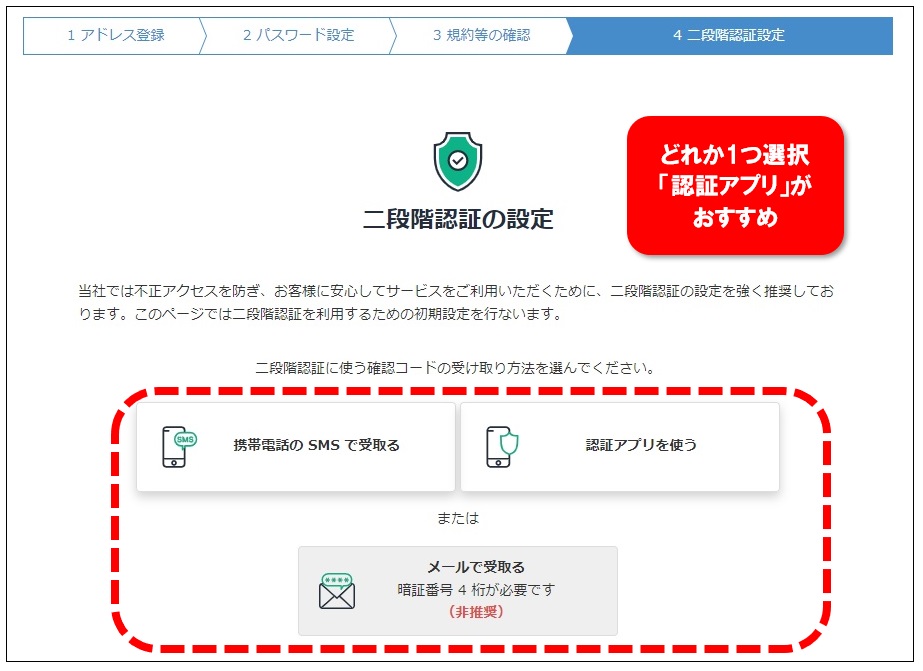
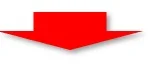
「次のステップへ進む」を押す
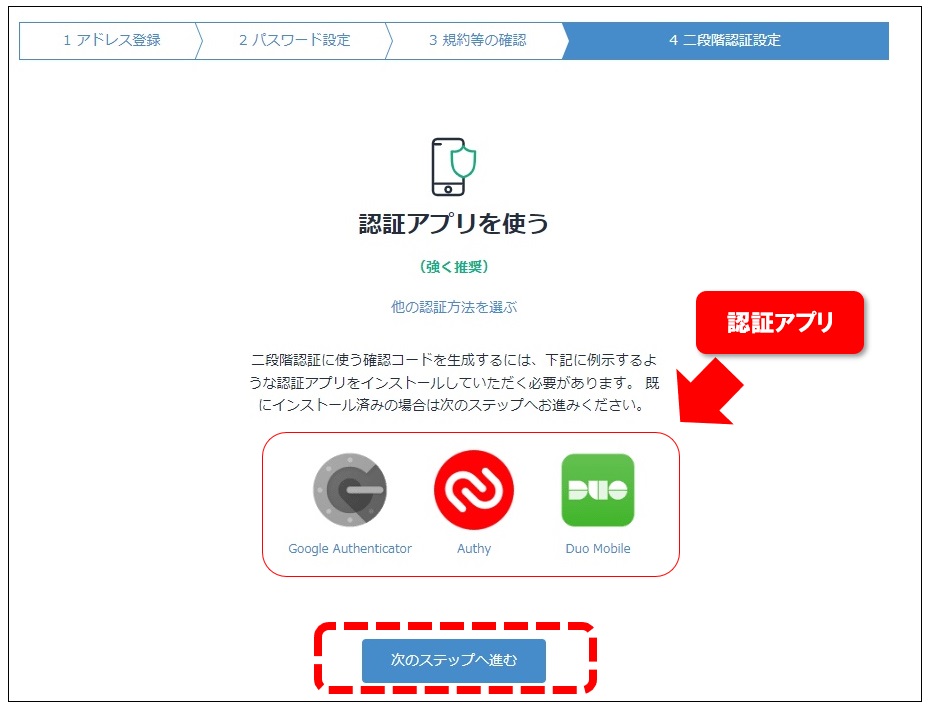
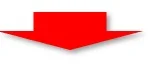
スマホに切り替え
認証アプリを開きます
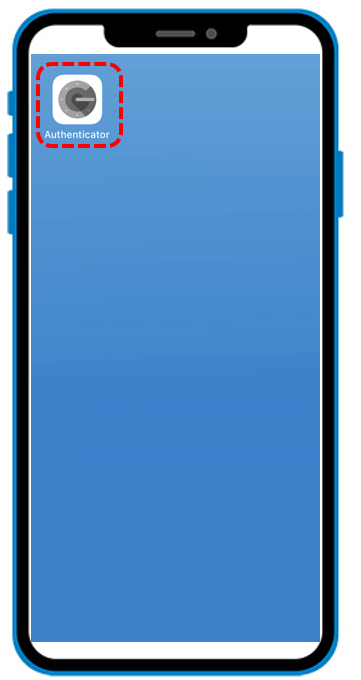
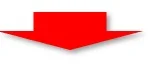
「プラス」マークを押します
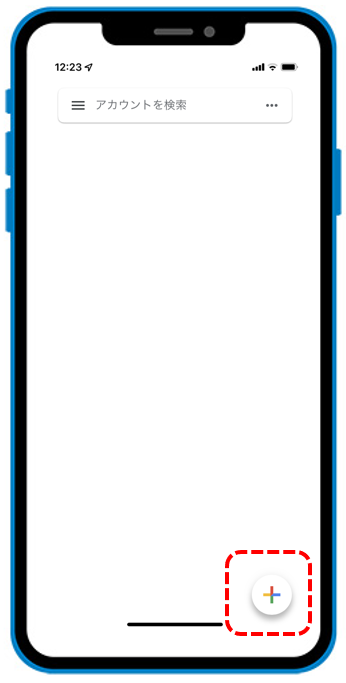
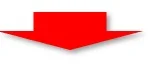
「QRコードをスキャン」を押します
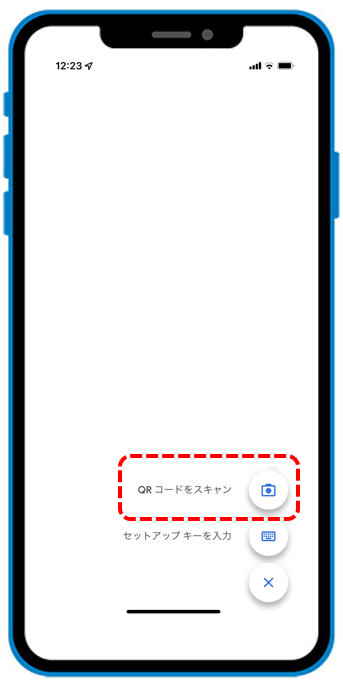
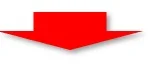
PCに切り替えます
スマホでQRコードをスキャンします
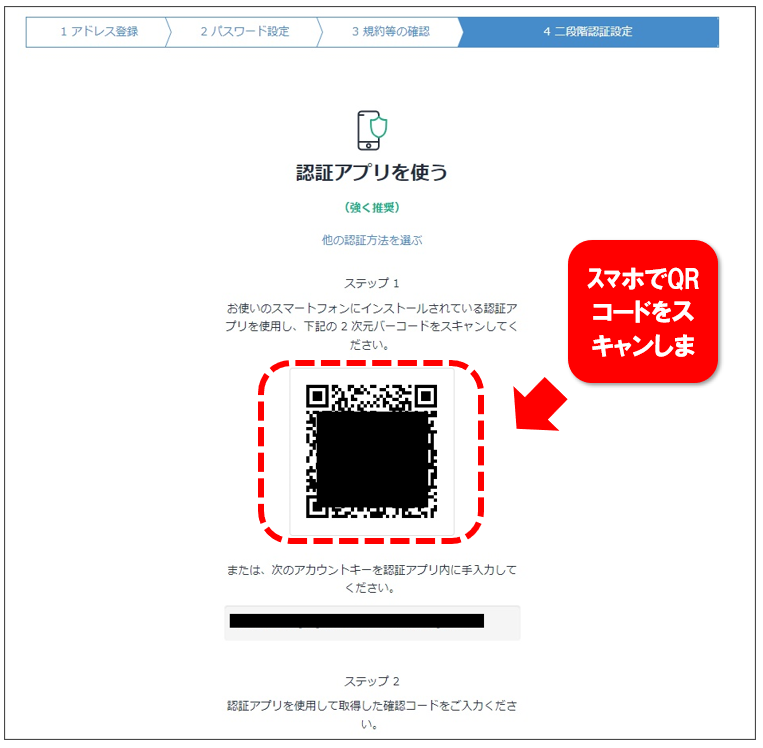
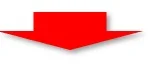
スマホに切り替え
認証アプリに「bitFlyer」の項目が追加されていることを確認してください
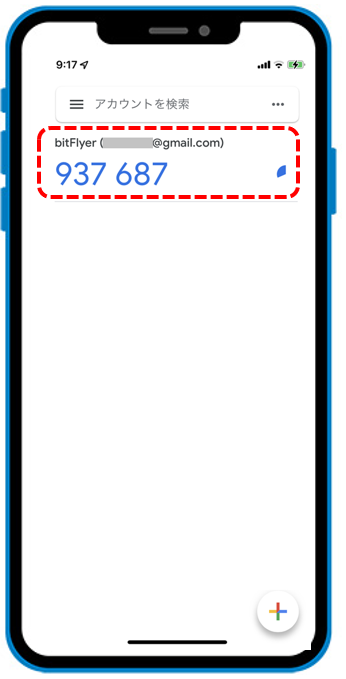
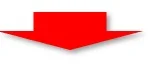
次に 2段階認証を使用する項目を選択します

設定は後から変更できるので「ログイン時」もチェックを入れておくことをおすすめします
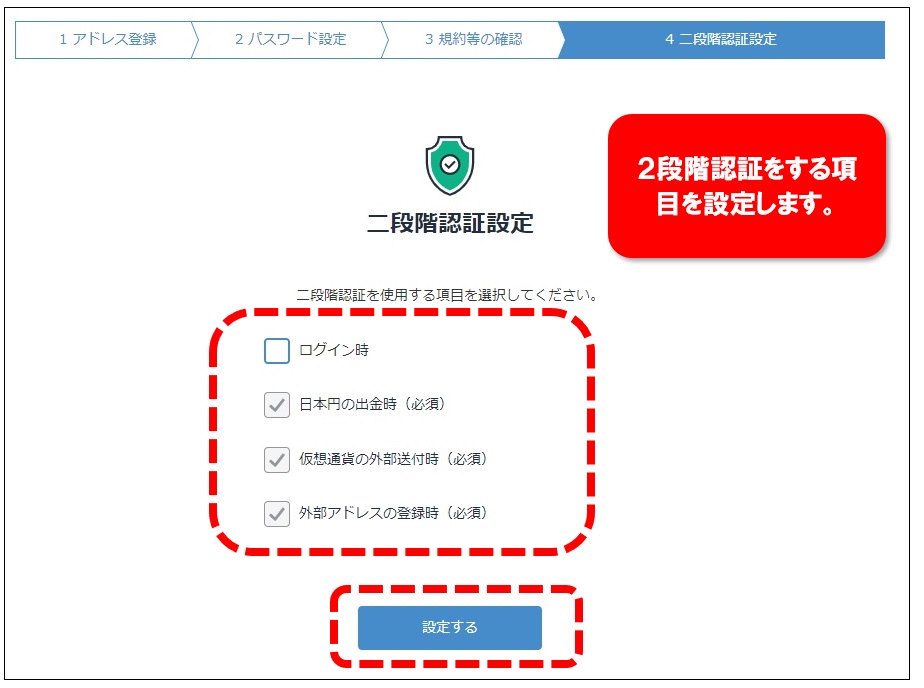
これで2段階認証設定は終了です
余談:2段階認証の重要性

ここは「余談」なので2段階認証の重要性を理解されている方は飛ばして頂いてOKです。
2分くらいで読み終わります
ID、PASSだけだと破られたら最後
なお複数のプラットフォームでID、PASSを使いまわしていたら目も当てられません
Amazonやgoogle、Yahooなど・・・
仮想通貨はハッカーとの攻防の歴史でもあります
ID、PASSを破られたら資産を全部盗まれてしまいます
自分の大事な資産を守るため、可能な自己防衛策は全て打っておいた方が得策です
自己防衛 > 手間
これは仮想通貨界のなかば常識です
「2段階認証が破られた」ってニュースは聞いたことが無いので、今のところは100%のセキュリティー手段と言えます
2段階認証を使用するイメージ
通常のID、PASSを入力して「ログイン」ボタンを押す
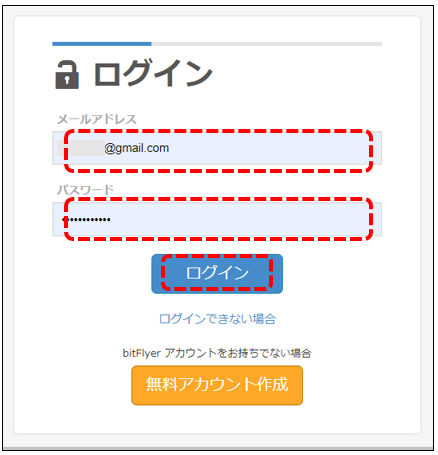

そうすると「二段階認証」の入力を求められるので、スマホを確認して6桁の数字を入力します

二段階認証をすることで
第1段階:ID、PASSを知っている
第2段階:その人の携帯にログインできる
と言う2つの要素を満たし、本人確認の強化が確保されるってわけです
ちなみに、この6桁コードは1分間隔でどんどん変わっていきます

余談もおしまいです
可能なセキュリティーは出来るだけしときましょうって話しです
次は本人確認です
本人確認の登録
次に「ご本人確認の手続きをする」に進みます。
これが終わらないと仮想通貨の売買は出来ません
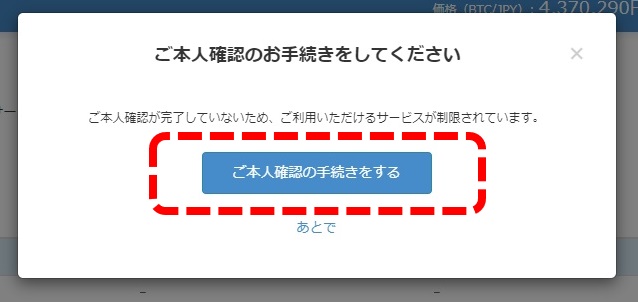

「入力する」を押す
名前や住所は本人確認書類と同じものを入力しましょう
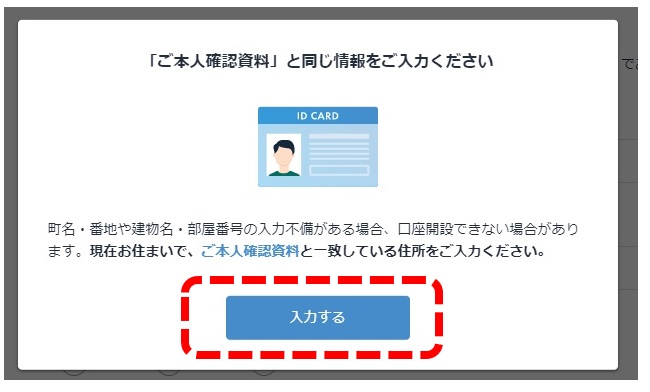

基本情報:名前や性別など
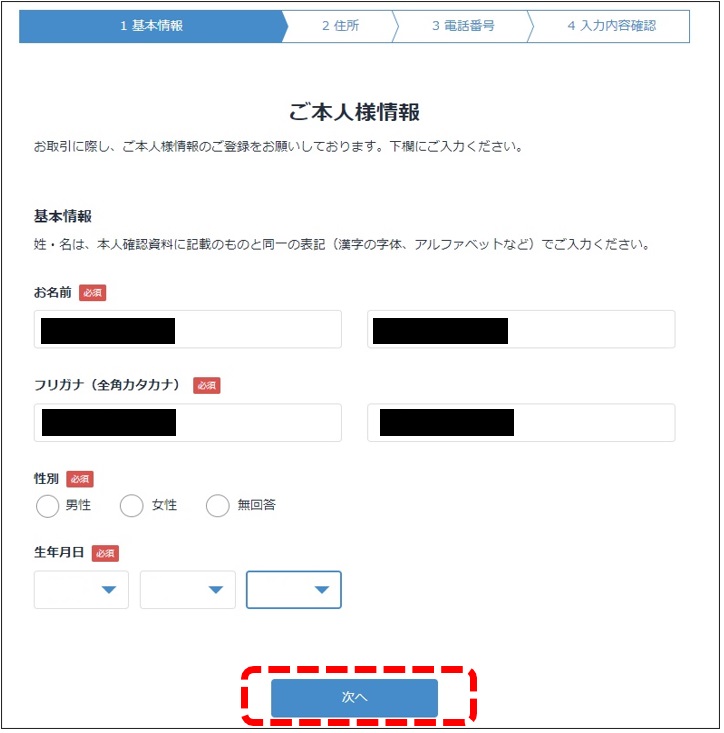

次に「住所」を入力します。
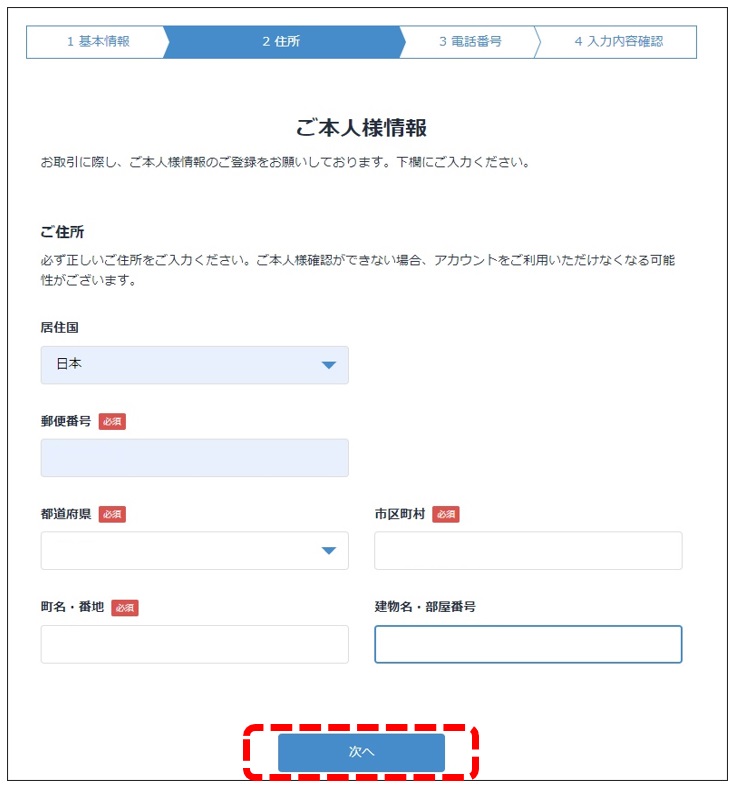

電話番号を入力します
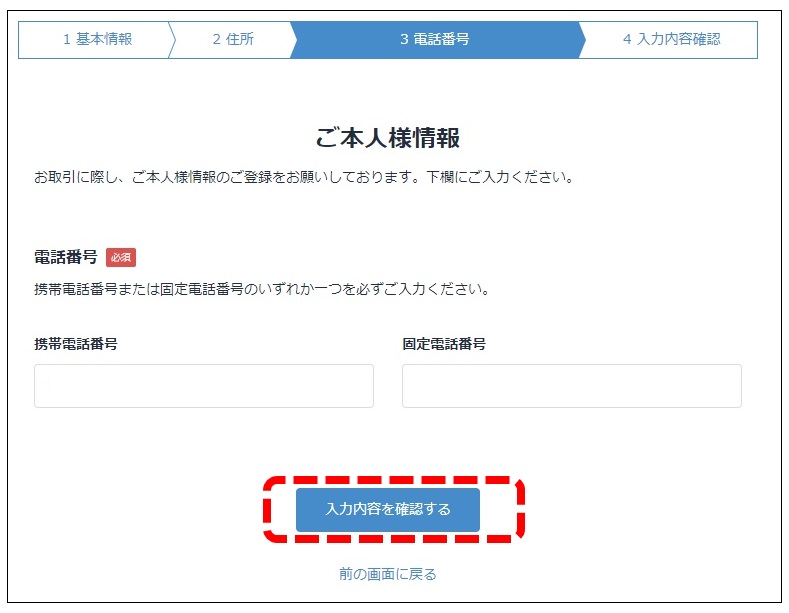

最後に入力内容を確認して「登録」ボタンを押してください
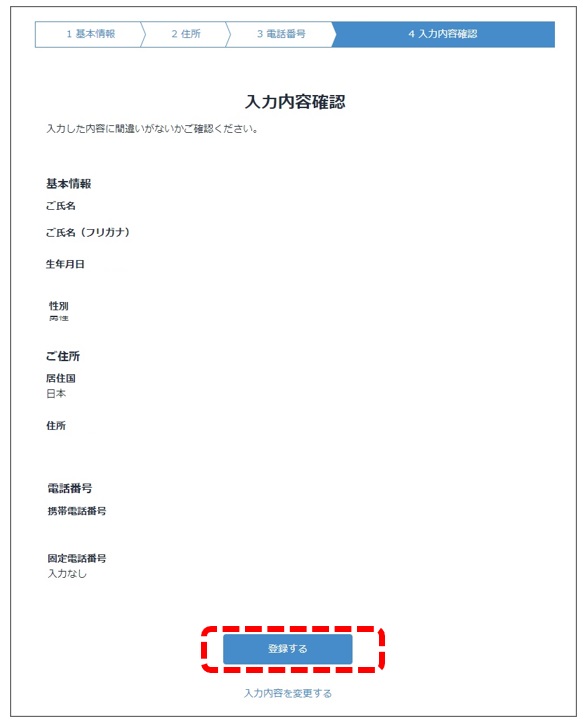
取引目的等の登録
次に「取引目的等を入力する」に進みます


「外国の重要な公人」
~~ではありません にチェックを入れて「次へ」

これどんな意味があるのか謎だ、、、
某国を意識してるんやか??
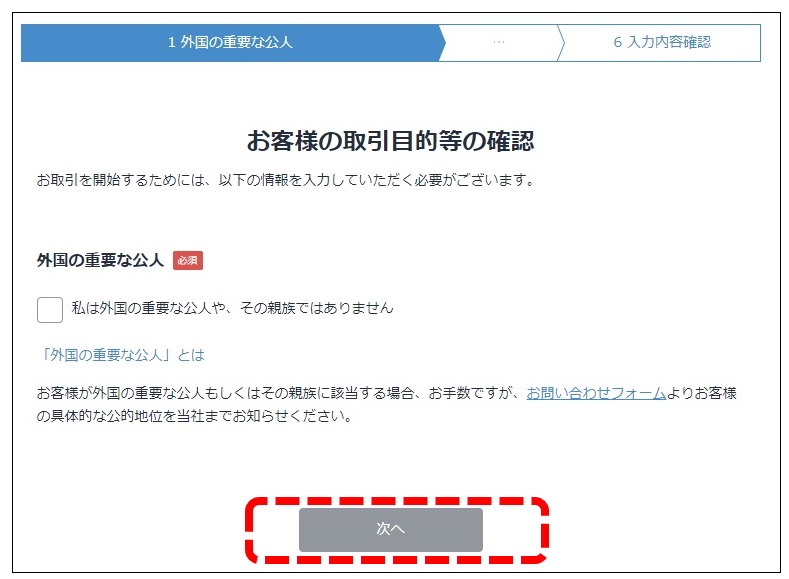

「職業」を選択します
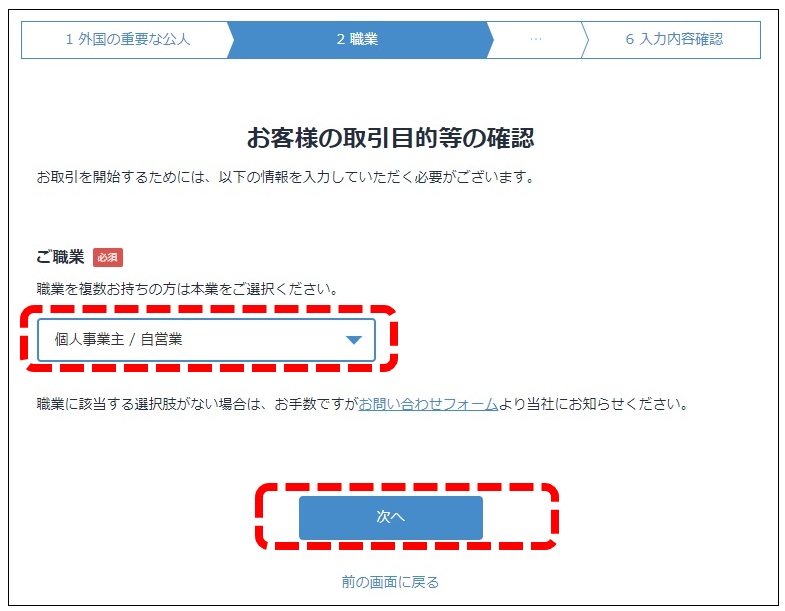

「財務情報」や「お取引の目的」を入力します
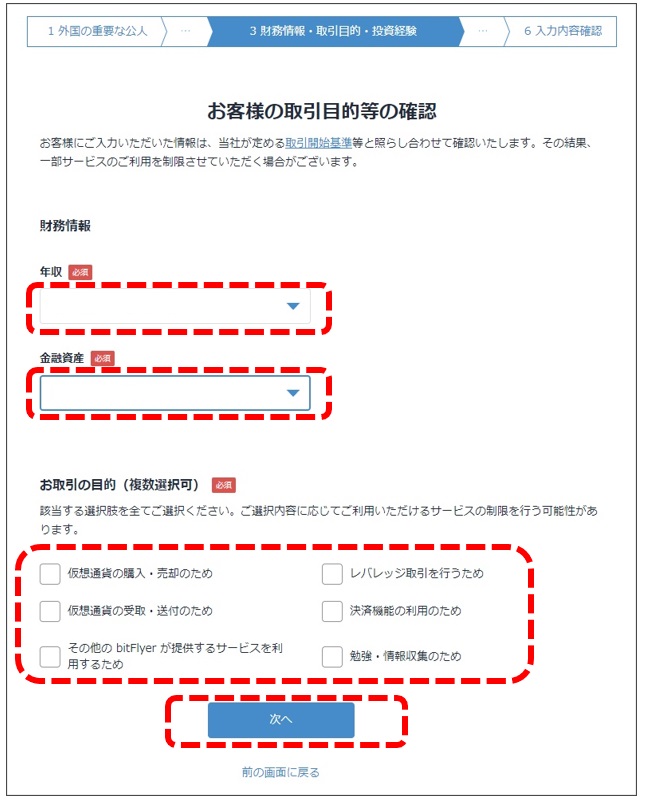

「登録の経緯」を選択します
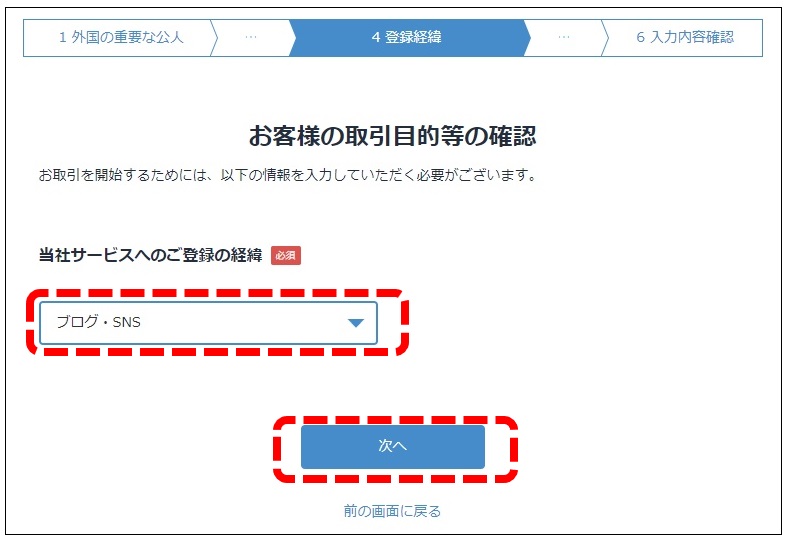

「内部者登録」の内容を確認して、該当がなければ「該当しません」を選択

株式取引で言う「インサイダー登録」ですね

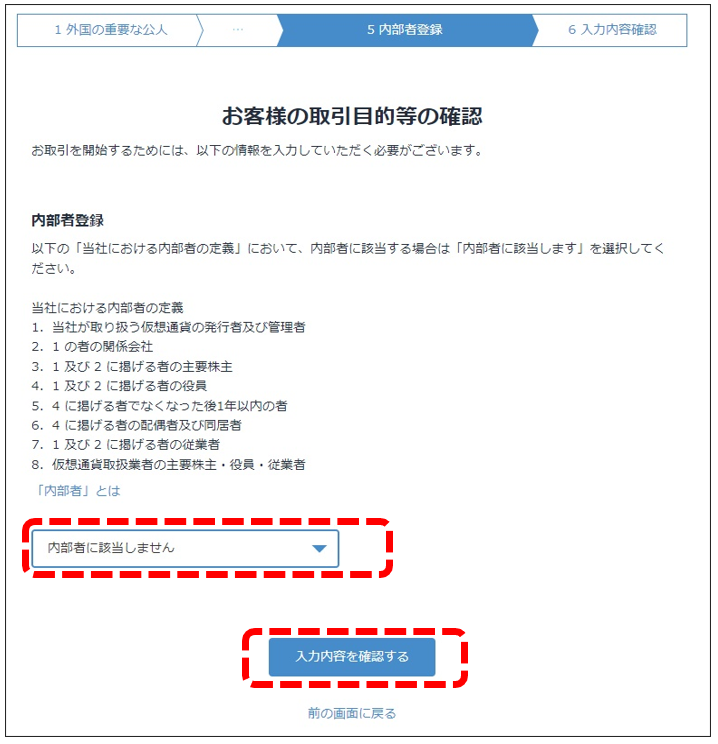

登録内容を確認します
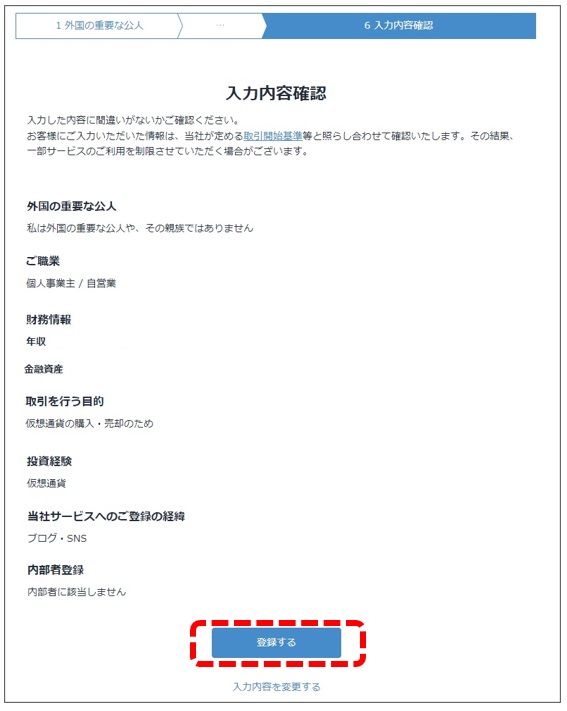

「続けて本人確認資料の提出をする」を押します

本人確認資料の提出

これが最後の手続きです
方法は2つあります
- クイック本人確認
- 対面での本人確認
今回は「クイック本人確認」を選択しました。
「対面での本人確認」だと佐川急便の人が実際に来て目視などで確認を行うようです
手続きは簡単そうですが、これだと通常2-3営業日かかるらしいです
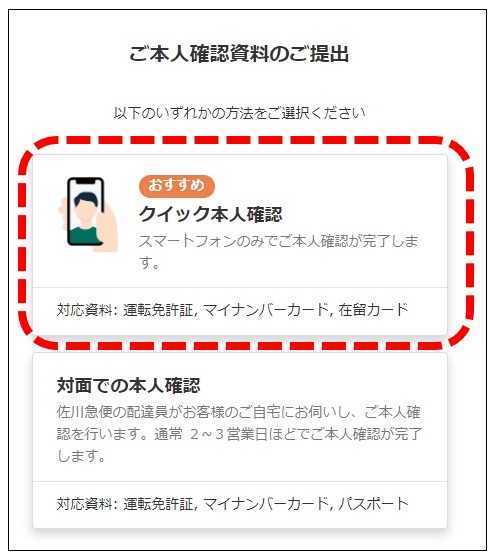

クイック本人確認はスマホで行います
表示される「QRコード」か「メール」かどっちかを選択します


QRコードにしろ、メールにしろ下の画面に行きつきます

「本人確認書類」を選択します。
僕は「運転免許」を選択しましたが、どれを選んでも基本操作は変わりません
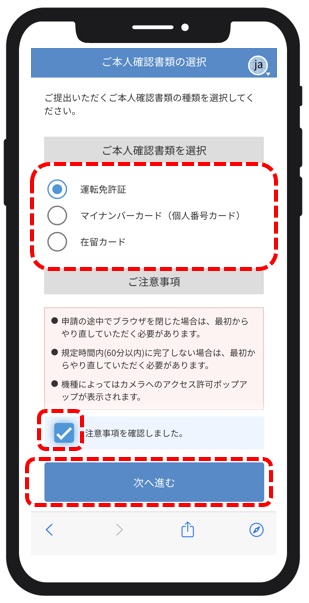

本人確認書類の写真撮影をします。
表と斜め上から、あと裏の3枚を撮影します。
表
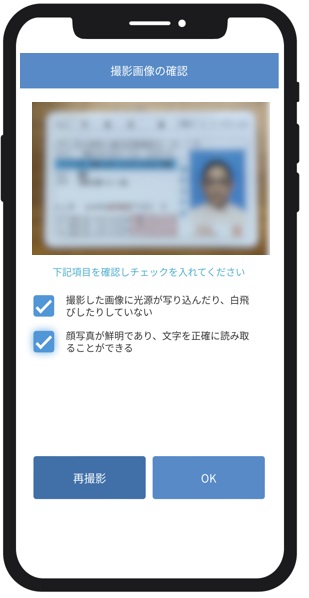
斜め上から
ちょっと難易度高め
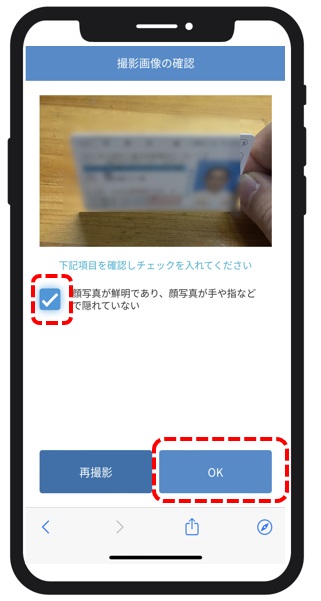
裏
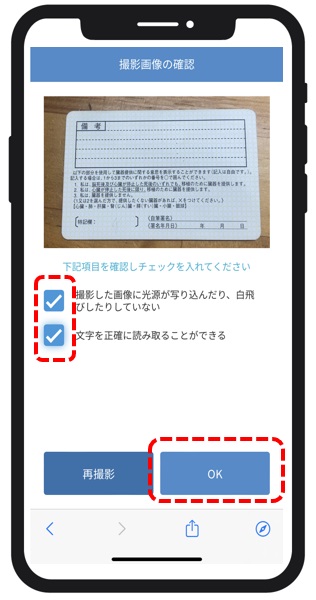

次に、カメラが自撮りに変わって、自分の画像とあと動画(ゆっくり何回か左向く)をアップします

これで本人確認資料の提出は完了です。
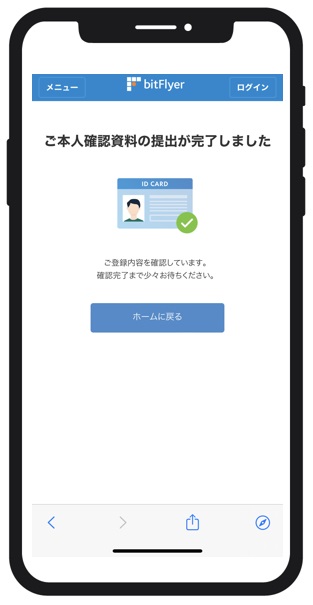
ここまでだいたい20分~30分で終わるイメージで大丈夫です

昼休みで終わるレベルです
アプリのインストール
手続きは案外早めに終わると思うのですが「本人確認資料の審査」に結構な時間がかかります
手作業・目作業でやっているのかAIがやっているのか定かではありませんが、半日はかかると思っておいた方が良いでしょう
金曜の夕方なんかに提出したら、審査完了は週明けになるようですし、混みあっていると1週間以上かかったって事例もあるみたいです
本人確認資料の審査が終わったらbitFlyerから「完了メール」が届きます

本人確認資料のチェック完了は出すタイミングによるってスピード感がマチマチみたいです
なのでこの間にbitFlyerのアプリを事前にインストールしておきましょう
銀行口座を登録する

本人確認の審査が終わったら銀行口座を登録しておきましょう
これも簡単で手続き自体は10分くらいで終わります
本人確認の審査が終わったら「完了メール」が届きます
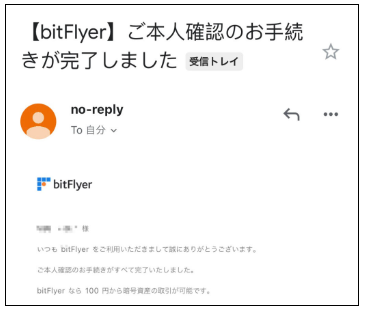
そうしたら次に「銀行口座」を登録しましょう
銀行口座を登録しないと仮想通貨の取引ができません
まずはログインして右の方にある「銀行口座確認」の「未確認」となっているボタンを押します
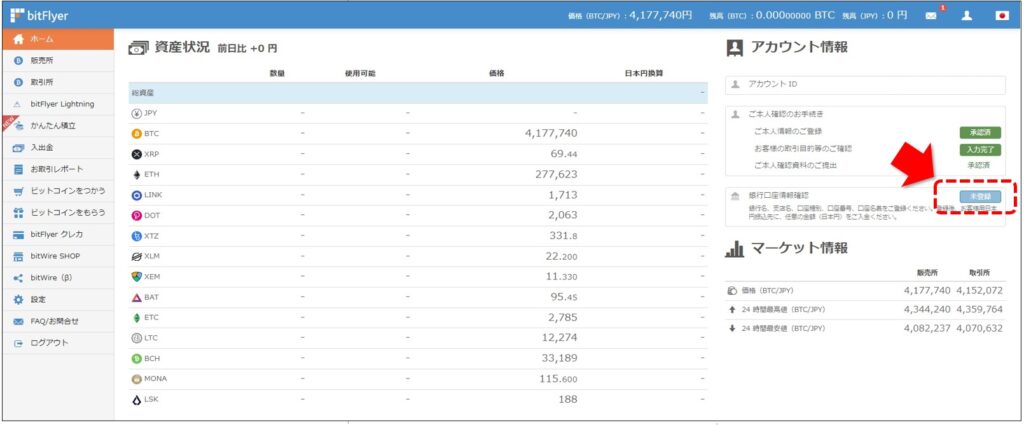

ご自身の銀行口座の情報を入力しましょう
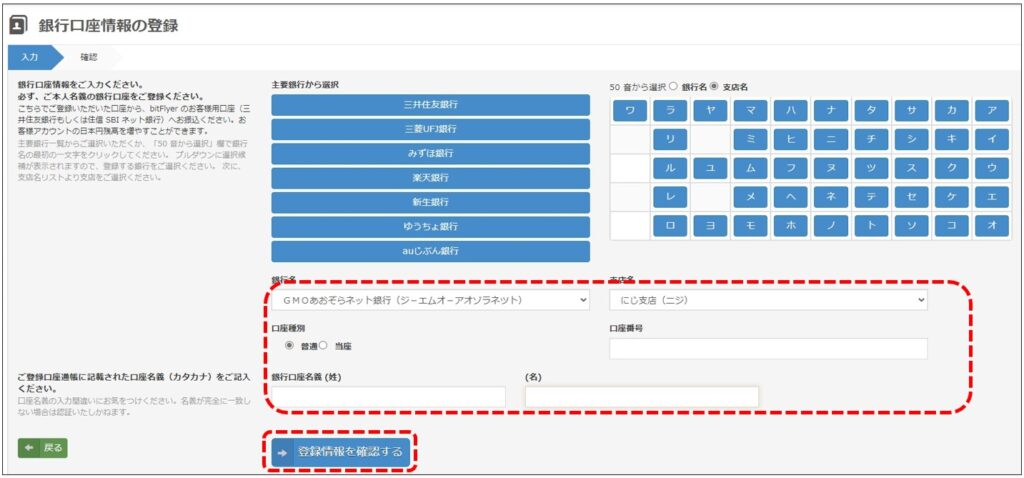

当然、普段使っている口座で問題無いし、給与口座でなくても全く問題ありません

ホームページの「銀行口座情報確認」がしばらくすると「承認済」に変わります。
銀行口座を登録したばっかりの時はまだ「未承認」のままです。
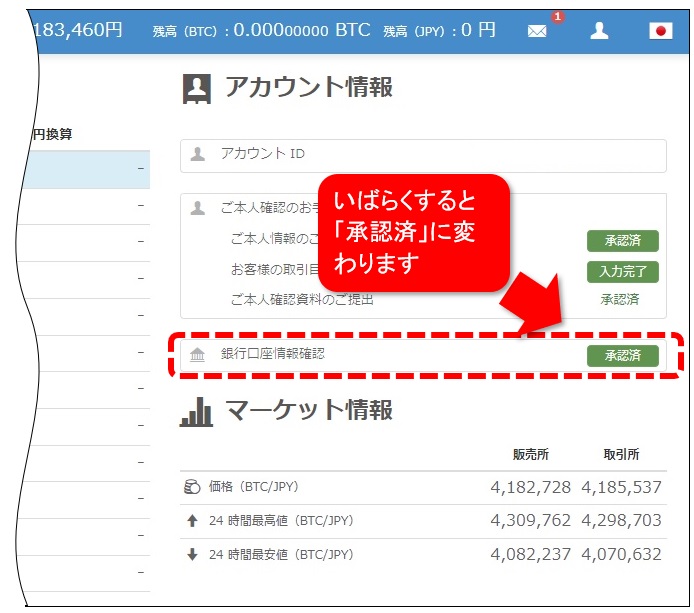

僕の場合はだいたい10分くらいで「承認済」に変わりました
これで「銀行口座の登録」は完了です
bitFlyerの自分アカウントに入金する

入金方法はいくつかありますが、今回は「銀行振込」で入金します
左の方の①「入出金」→②入金タブ→③登録済の銀行口座から振込入金する
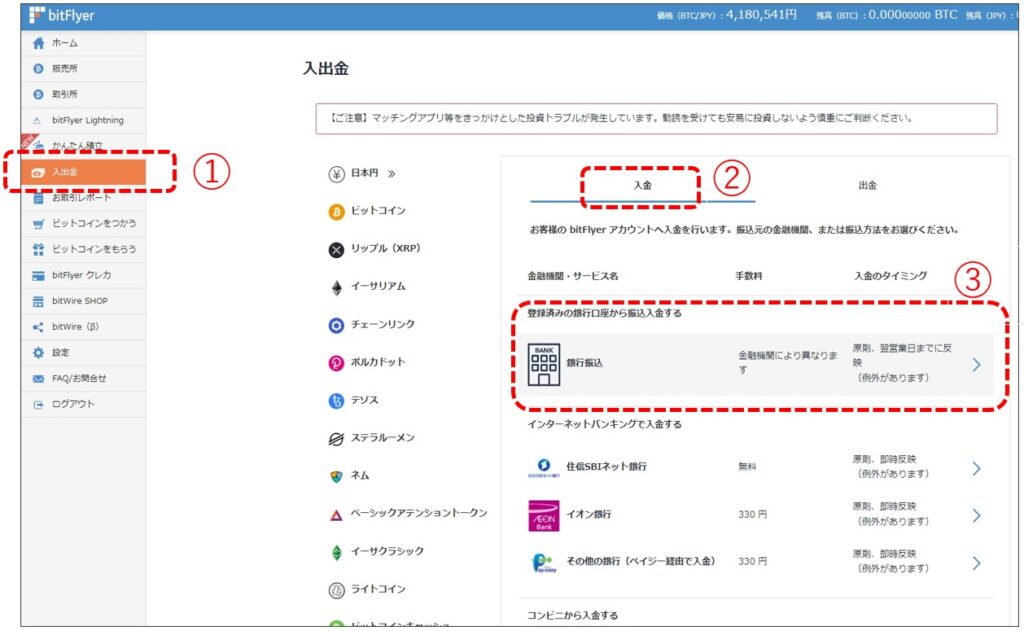

振込先が表示されます
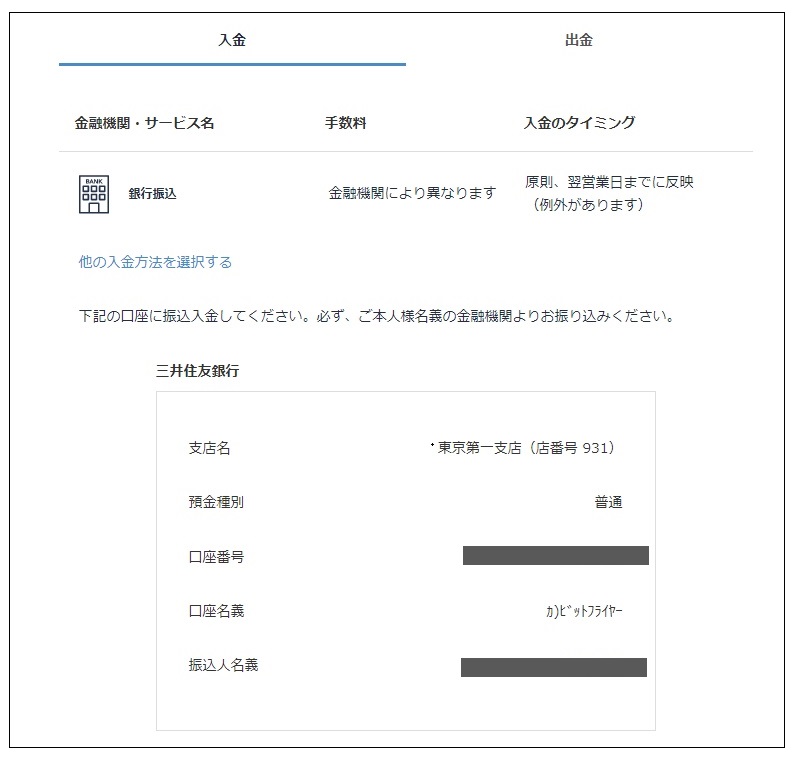

あとはこの振込先に必要な資金を送金するだけです

しばらくすると着金します
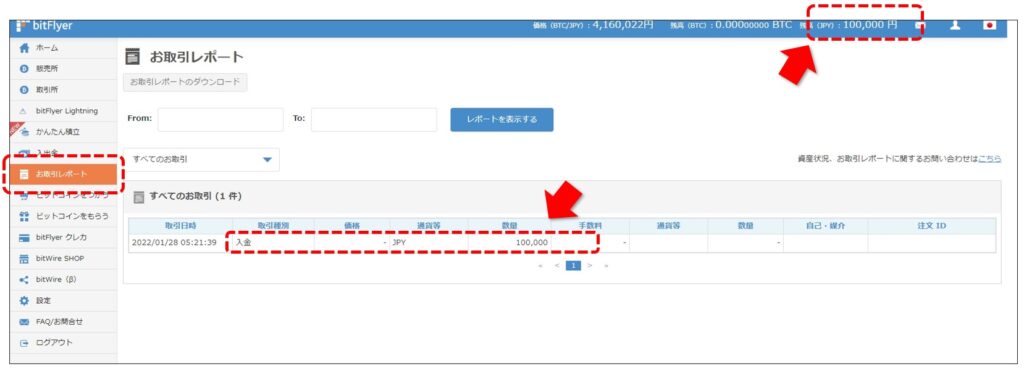

以上でbitFlyerの自分アカウントへの送金は完了です
仮想通貨を買う準備はこれで全部完了です
銀行振込の場合は「原則、翌営業日までに反映」とされていましたが、僕の場合は即日10分くらいで届きました
しかし、翌営業日に入ることもあるってことを念頭に置いて入出金は時間的な余裕を持ってしておいた方が良いと思います
その他の入金方法
登録銀行から送金以外の送金方法です
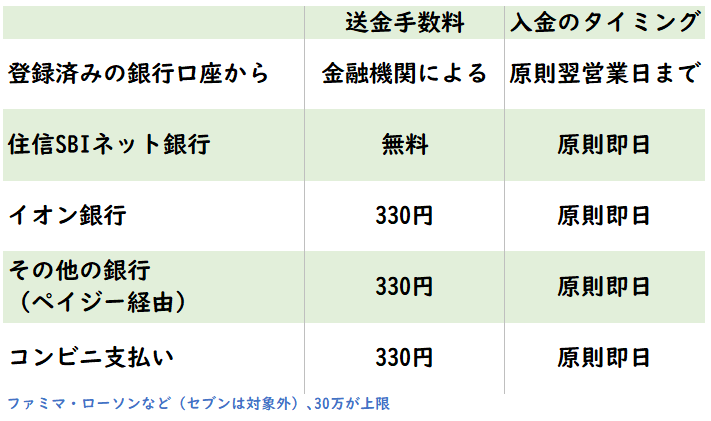
仮想通貨を購入する

もうここまで来たら準備は万端です
あとは実際に仮想通貨を買うだけです
bitFlyerなら1円からビットコインやイーサリアムを買うことができます
買うのが不安な場合は下の記事をご参照ください
あとは自分のタイミングで必要な量の仮想通貨を買うだけです
買いたい水準まで下がるの待っても良し、様子を見るだけでも良いと思います
ただ、買いたい時にすぐ買えるようにbitFlyerに入金までして、いつでも買える状態にしておいた方が良いと思います
この記事は以上です。
不明点やお気づきは下のコメント欄か、TwitterのDMからお気軽にどうぞ。
ついでにフォローしてくれたらうれしいです。@rockman_2022

この記事があなたに少しでも役立てば至極幸いです。
それではまた!!





コメント